标签:小例子 during instr 例子 comm docker镜像 linux系统 bin nta
Docker镜像是启动Docker容器的一个非常重要的组件。Docker各组件之间的关系如图:
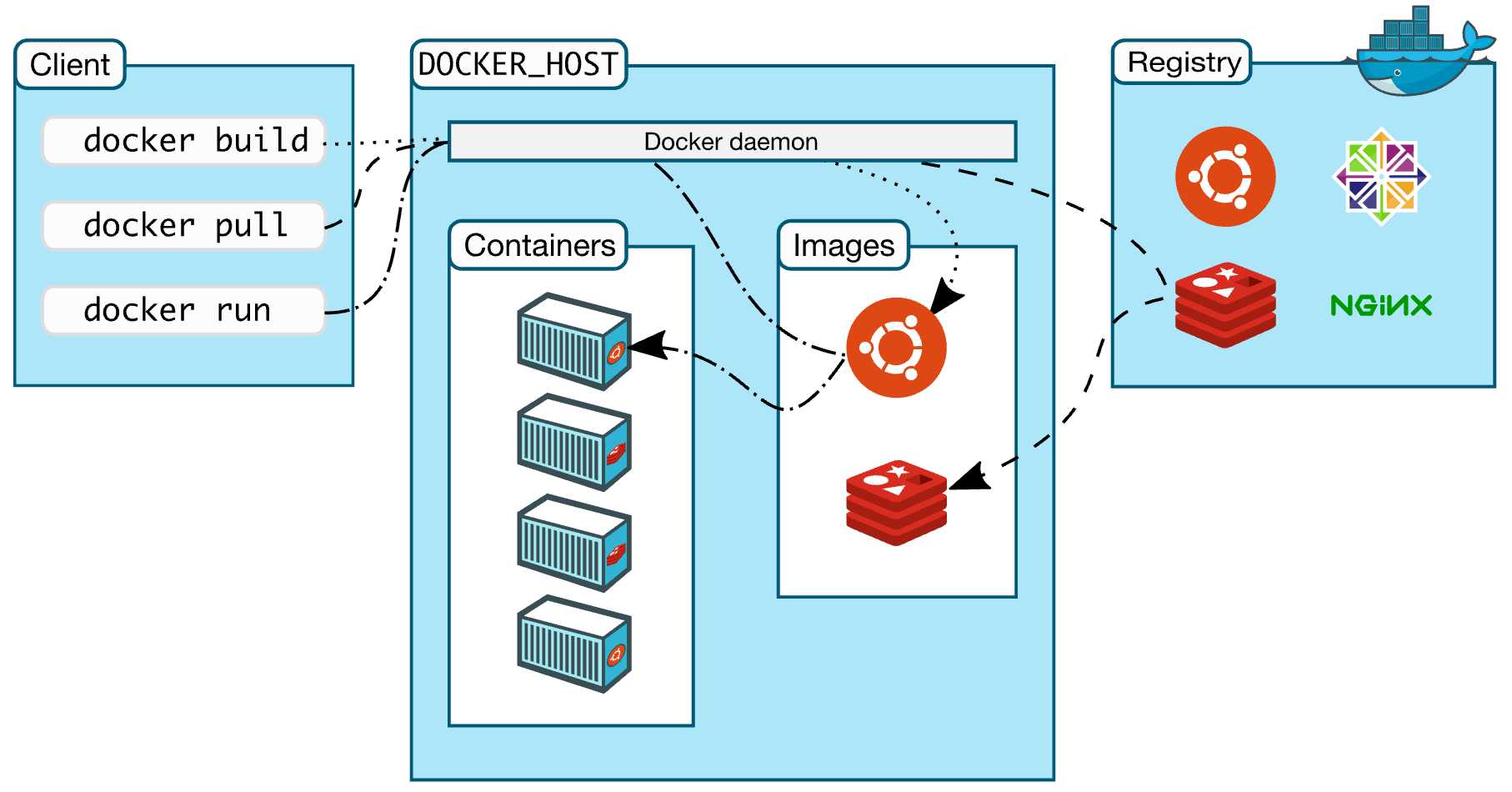
Docker镜像含有启动容器所需要的文件系统及其内容,因此Docker镜像用于创建并启动容器。并且Docker镜像是采用分层构建,联合挂载的机制实现的。那什么是分层构建,联合挂载呢?如图:
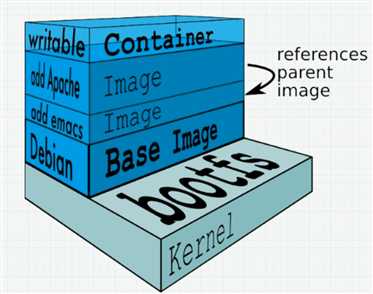
在分层构建机制中,最底层为bootfs,用于系统引导的文件系统,包括bootloader和kernel,容器启动完成后会被卸载以节省内存资源。在bootfs之上的是rootfs,这里就是docker容器的根文件系统,要指出的是在docker中,由内核挂载为“只读模式”,而后通过“联合挂载”额外挂载一个可写层。
例如我们需要做一个httpd的Docker镜像,通常是在一个最小的Linux系统之上利用分层构建技术再新建一个层用来构建httpd服务。所有的写操作都只能在writable层实现。
要实现分层构建需要特殊的文件系统来支持,最早是使用Aufs,但现在Docker中默认的是使用Overlayfs。
启动容器时,Docker daemon会试图从本地获取相关的镜像;本地镜像不存在时,其将从Registry中下载该镜像并保存到本地,在不指定Registry时会默认指向dockerhub。Docker Registry分类:Sponsor Registry、Mirror Registry、Vendor Registry、Private Registry。
Registry是由repository和index组成。repository可分为顶层仓库和用户仓库,用户仓库的格式为“用户名/仓库名”。镜像的开发与维护:
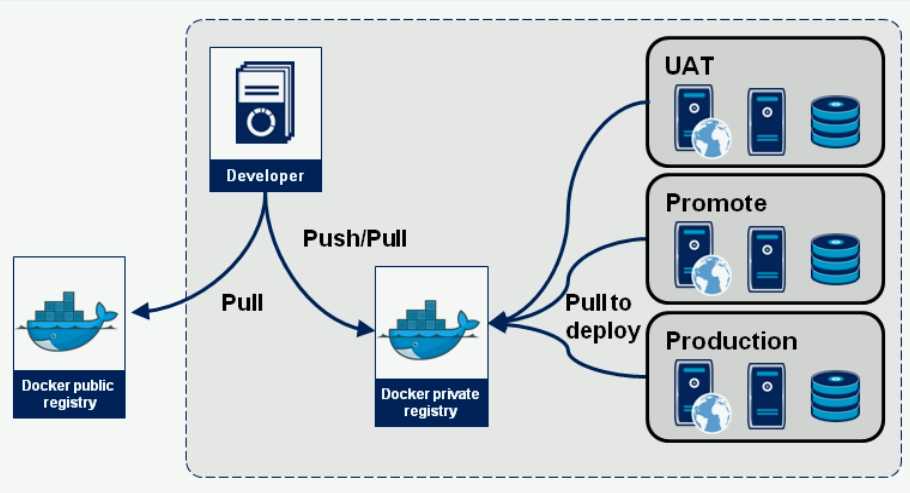
下面举一个简单的小例子:在busybox镜像的基础上制作一个网页镜像,每次启动运行这个镜像时,这个网页页面都会自动存在并运行。
]# docker run --name box1 -it busybox / # ls bin dev etc home proc root sys tmp usr var / # mkdir -p /data/html / # vi /data/html/index.html <h1>Hello Docker.</h1>
~]# docker commit -h Flag shorthand -h has been deprecated, please use --help Usage: docker commit [OPTIONS] CONTAINER [REPOSITORY[:TAG]] Create a new image from a container‘s changes Options: -a, --author string Author (e.g., "John Hannibal Smith <hannibal@a-team.com>") -c, --change list Apply Dockerfile instruction to the created image -m, --message string Commit message -p, --pause Pause container during commit (default true) #容器运行时还在不停的生成新文件,为了完整性,可以使用这一选项。
~]# docker commit -p box1
sha256:15cb8525323f4287b2977b4f0d4809421aaab194b39985ad8f3cd32b9a721bc9
~]# docker image ls REPOSITORY TAG IMAGE ID CREATED SIZE <none> <none> 15cb8525323f 38 seconds ago 1.2MB busybox latest 3a093384ac30 2 weeks ago 1.2MB
<none>就是刚才制作的的镜像,因为没有指定Repository名和Tag所以显示为<none>。为了使用便利,也可以用 docker tag 打上标签和Repository名:
~]# docker tag 15cb8525323f ready/httpd:v0.1 ~]# docker image ls REPOSITORY TAG IMAGE ID CREATED SIZE ready/httpd v0.1 15cb8525323f 6 minutes ago 1.2MB busybox latest 3a093384ac30 2 weeks ago 1.2MB
启动镜像,可以看到文件都在:
~]# docker run --name new1 -it ready/httpd:v0.1 / # ls data/html/index.html data/html/index.html / #
用 docker inspect 命令可以查看容器启动时默认运行的程序:
~]# docker inspect new1 ...略去... "Cmd": [ "sh" #说明启动时默认运行的是shell
]
...略去...
~]# docker inspect nginx:1.14-alpine
"Cmd": [ "nginx", "-g", "daemon off;" #nginx必须运行在前台,不然就代表启动即停止 ]
用 docker commit 修改容器启动时默认运行的程序:
~]# docker commit -a "Ready" -c ‘CMD ["/bin/httpd","-f","-h","/data/html"]‘ -p new1 ready/httpd:v0.2
sha256:d2eee7f29cc73a7bd64487752133772be8dd69fbf6c2f0db92ff07e33bc8c5ee
-a :是指明作者,-c :是修改默认配置,上面的示例只是修改了CMD的参数。
启动新镜像,现在默认运行的不是shell了,所以不使用-it选项:
~]# docker container run --name new2 ready/httpd:v0.2
再启一个终端,用curl命令就可以直接访问这个容器的页面了:
~]# curl 172.17.0.2 <h1>Hello Docker.</h1>
可以根据实际情况push到docker hub或者阿里云的容器仓库,或者其他的仓库。
标签:小例子 during instr 例子 comm docker镜像 linux系统 bin nta
原文地址:https://www.cnblogs.com/readygood/p/10283950.html